JavaScriptで使用してキャンバスに画像を描画する
以下は、JavaScriptを使用してキャンバスに画像を描画するためのコードです-
例
<DOCTYPE html>
<html lang="en">
<head>
<meta charset="UTF-8" />
<meta name="viewport" content="width=device-width, initial-scale=1.0" />
<title>Document</title>
<style>
body {
font-family: "Segoe UI", Tahoma, Geneva, Verdana, sans-serif;
}
</style>
</head>
<body>
<h1>Drawing an image in canvas</h1>
<img class="flower" width="300" height="300"
src="https://i.picsum.photos/id/976/300/300.jpg?hmac=Gwae8T0kvhjbWyNIAiYgOckWbK
BHGr2p_6EEE29uDDg" />
<canvas class="canvas1" width="300" height="300" style="border: 1px solid #d3d3d3;">
</canvas><br />
<button class="Btn">CLICK HERE</button>
<h3>Click on the above button to draw the image in canvas</h3>
<script>
let resEle = document.querySelector(".result");
let BtnEle = document.querySelector(".Btn");
BtnEle.addEventListener("click", () => {
var c = document.querySelector(".canvas1");
var ctx = c.getContext("2d");
var img = document.querySelector(".flower");
ctx.drawImage(img, 10, 10);
});
</script>
</body>
</html> 出力
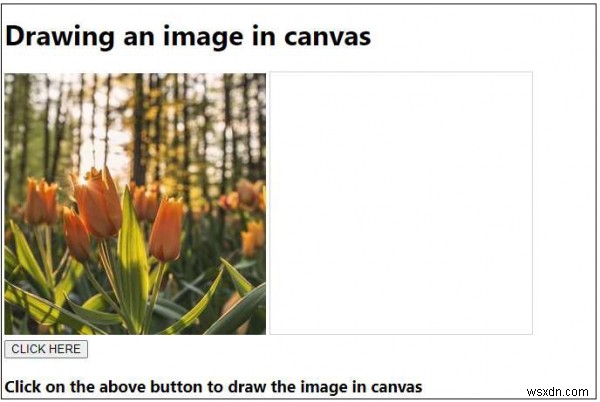
[ここをクリック]ボタンをクリックすると-
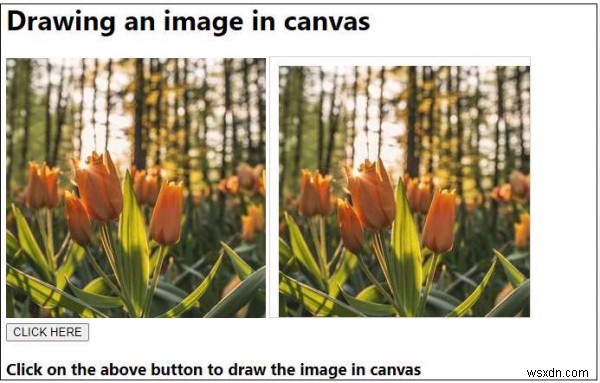
-
PILを使用してTkinterCanvasウィジェットに画像を埋め込む
PythonのPillowライブラリには、すべての基本的な画像処理機能が含まれています。これはPythonで利用可能なオープンソースのライブラリであり、さまざまな形式の画像の読み込み、処理、操作のサポートを追加します。 簡単な例を見て、Pillowパッケージ(PIL)を使用してTkinterキャンバスに画像を埋め込む方法を見てみましょう。以下の手順に従ってください- ステップ- 必要なライブラリをインポートして、tkinterフレームのインスタンスを作成します。 from tkinter import * from PIL import Image, ImageTk root.ge
-
OpenCVを使用して画像の周囲に境界線を描画する
このプログラムでは、画像の周囲に境界線を描画します。 openCVライブラリのcopyMakeBorder()メソッドを使用します。この関数は、画像、上、下、左、右の境界線の値など、さまざまなパラメータを取ります。 元の画像 アルゴリズム Step 1: Import cv2. Step 2: Read the image. Step 3: Dall the cv2.copymakeborder() method. Step 4: Display the output. サンプルコード import cv2 image = cv2.imread('testimage.jpg&#
